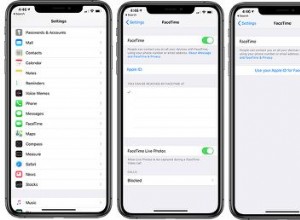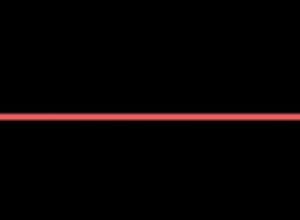إحدى أحدث ميزات Instagram هي القدرة على إضافة تسميات توضيحية إلى قصص Instagram الخاصة بك. تفسر هذه الميزة ما تقوله أنت أو أي شخص آخر وتقوم بإنشاء نص حتى يتمكن متابعيك من قراءته. بقدر ما قد يكون هذا الخيار مناسبًا لبعض المستخدمين ، فإنه لا يزال غير متاح في جميع المناطق.
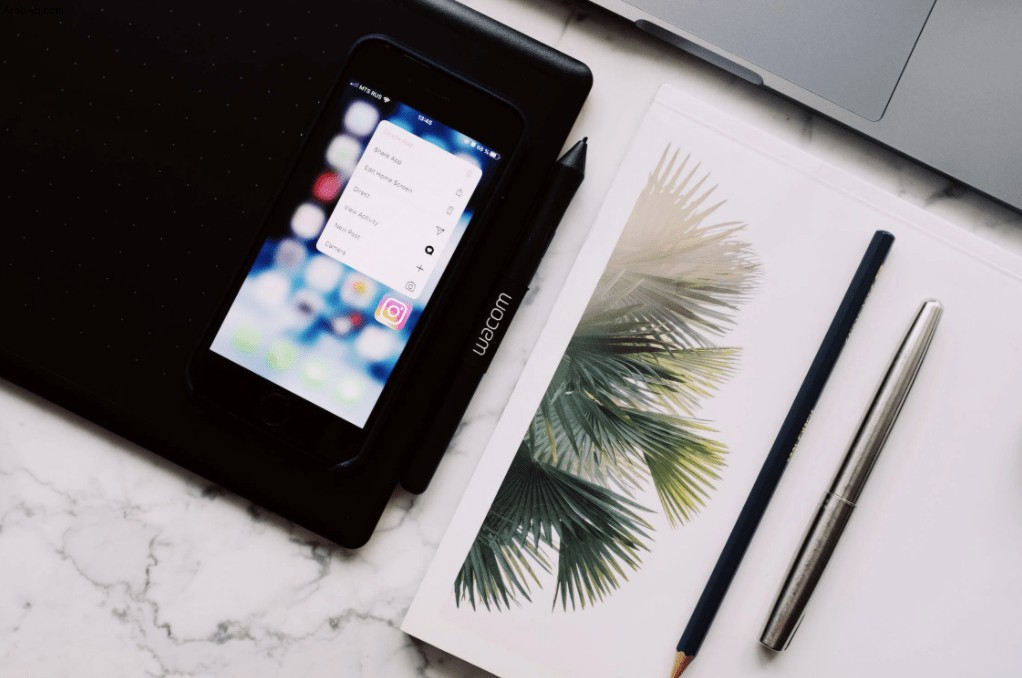
سنشرح لك في هذه المقالة كيفية إضافة تسميات توضيحية إلى قصص Instagram على أجهزة مختلفة. سنعرض لك أيضًا حلاً للقيام بذلك على جهاز الكمبيوتر الخاص بك.
كيفية إضافة تسميات توضيحية إلى قصص Instagram على iPhone
الآن بعد أن طرح Instagram ميزة التسميات التوضيحية ، سيمنح متابعيك فرصة لقراءة ما تقوله أو الاستماع إليه بشكل أفضل. لا تعد ميزة التسميات التوضيحية مفيدة فقط في المواقف التي لا يمكنك فيها تشغيل الصوت الخاص بك ، ولكنها تجعل Instagram أكثر سهولة في الاستخدام لأولئك الذين يعانون من ضعف السمع. بمجرد تمكينه ، سيقوم Instagram تلقائيًا بإنشاء تسميات توضيحية تسجل ما تقوله أنت أو أي شخص آخر في الفيديو.
لاحظ أن هذه الميزة متاحة فقط عندما تكون قصة Instagram الخاصة بك عبارة عن مقطع فيديو. لا يعمل مع الصور. يمكنك استخدامه على مقاطع فيديو مسجلة مسبقًا أو إنشاء مقطع فيديو باستخدام قصص Instagram وإضافة التسميات التوضيحية بعد ذلك. ضع في اعتبارك أنه يعمل حاليًا للغة الإنجليزية فقط ، لذا فهو متاح فقط في البلدان الناطقة باللغة الإنجليزية. ومع ذلك ، قد يتغير هذا قريبًا.
إذا كنت ترغب في إضافة تسميات توضيحية إلى Instagram Story على جهاز iPhone الخاص بك ، فهذا ما عليك القيام به:
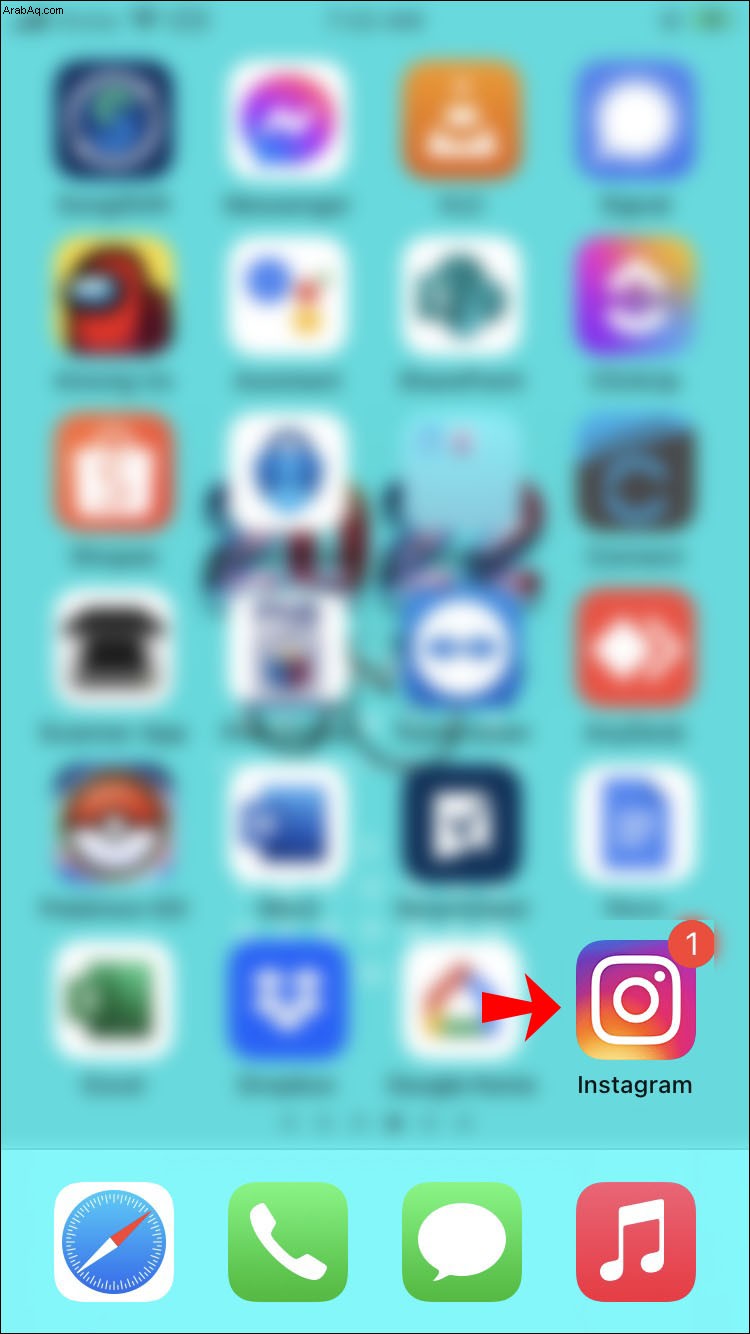
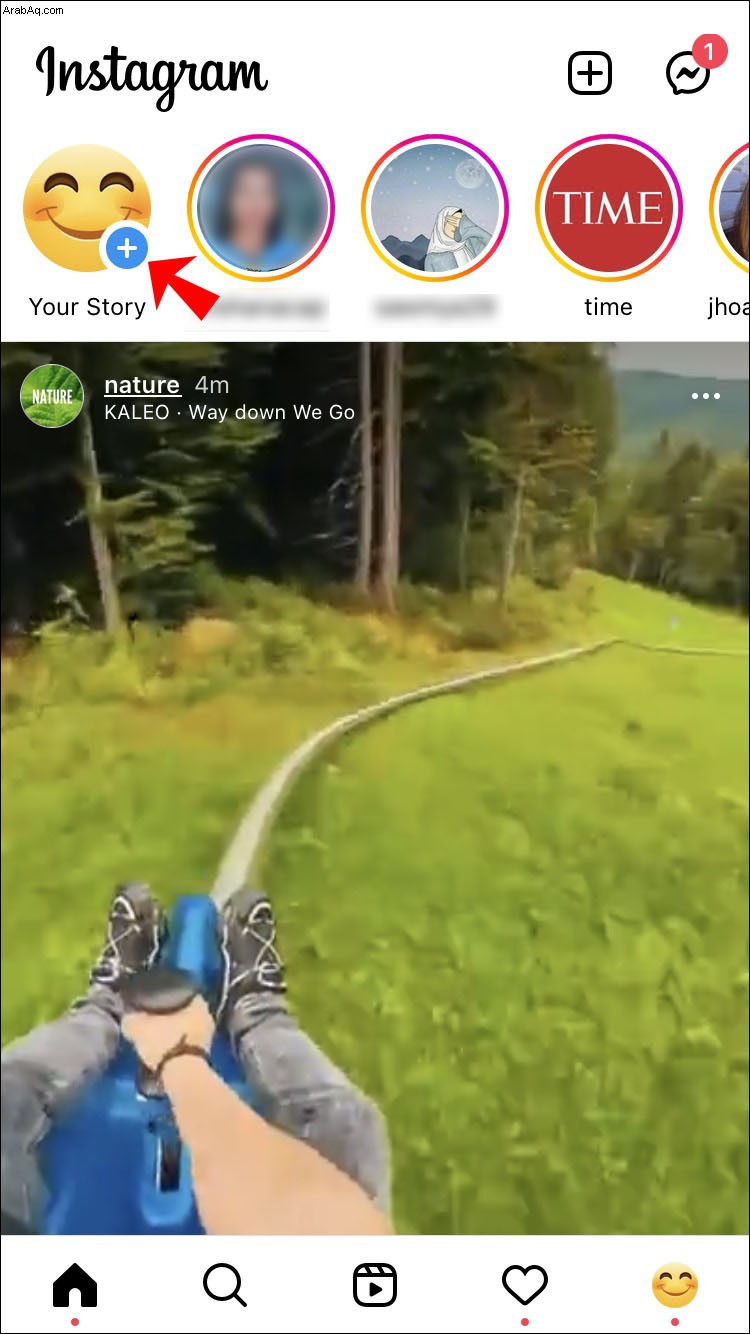

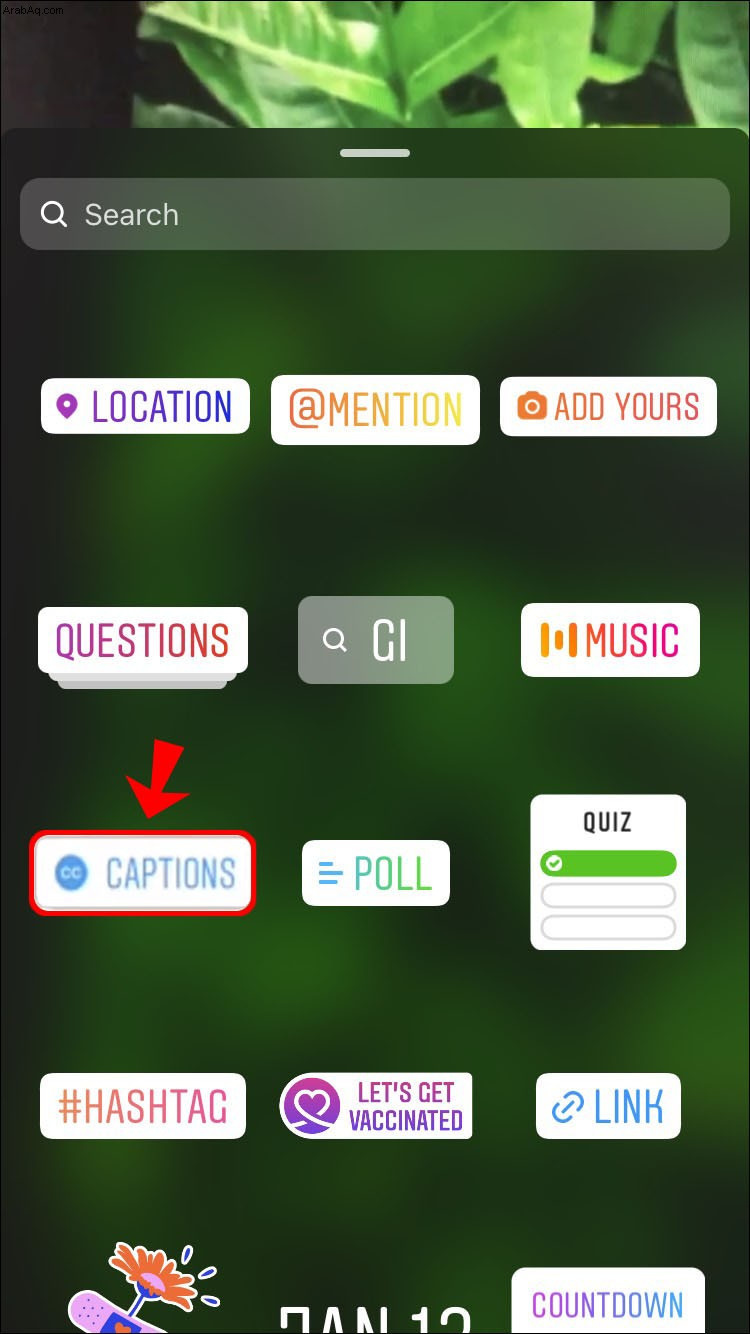
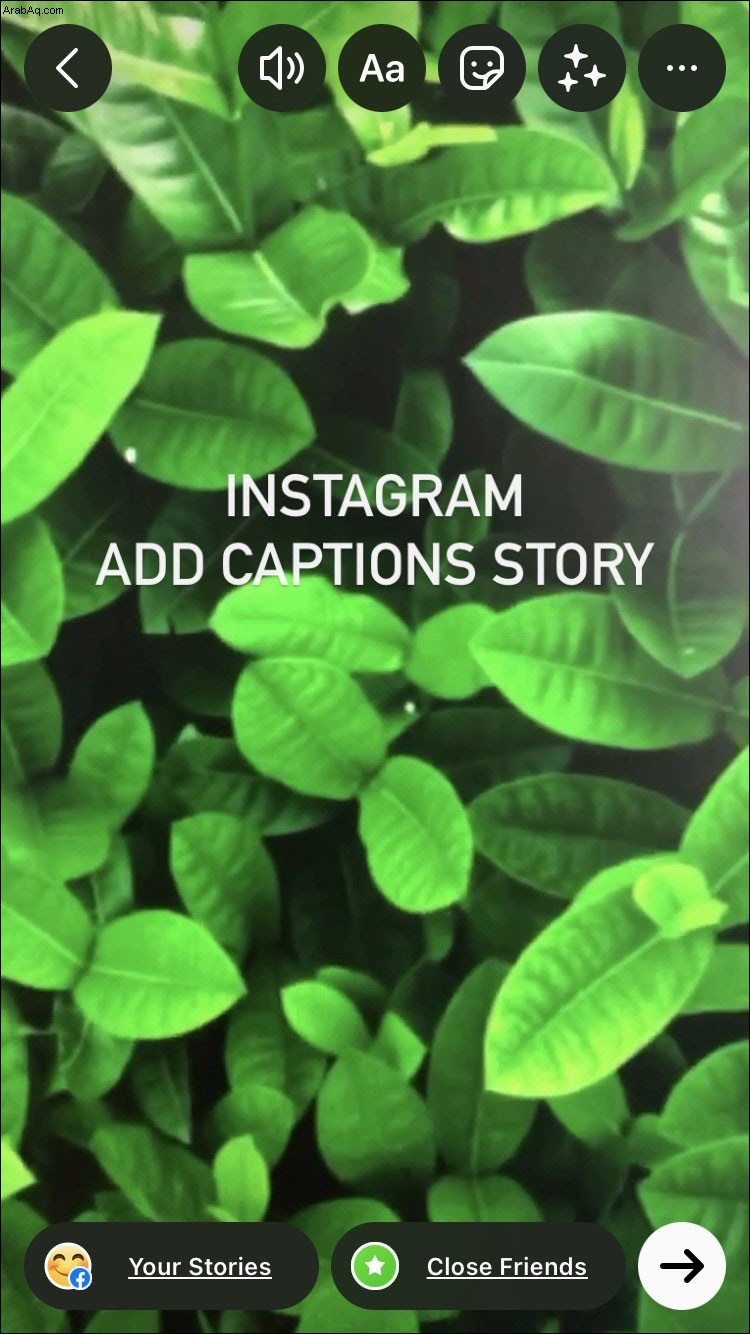
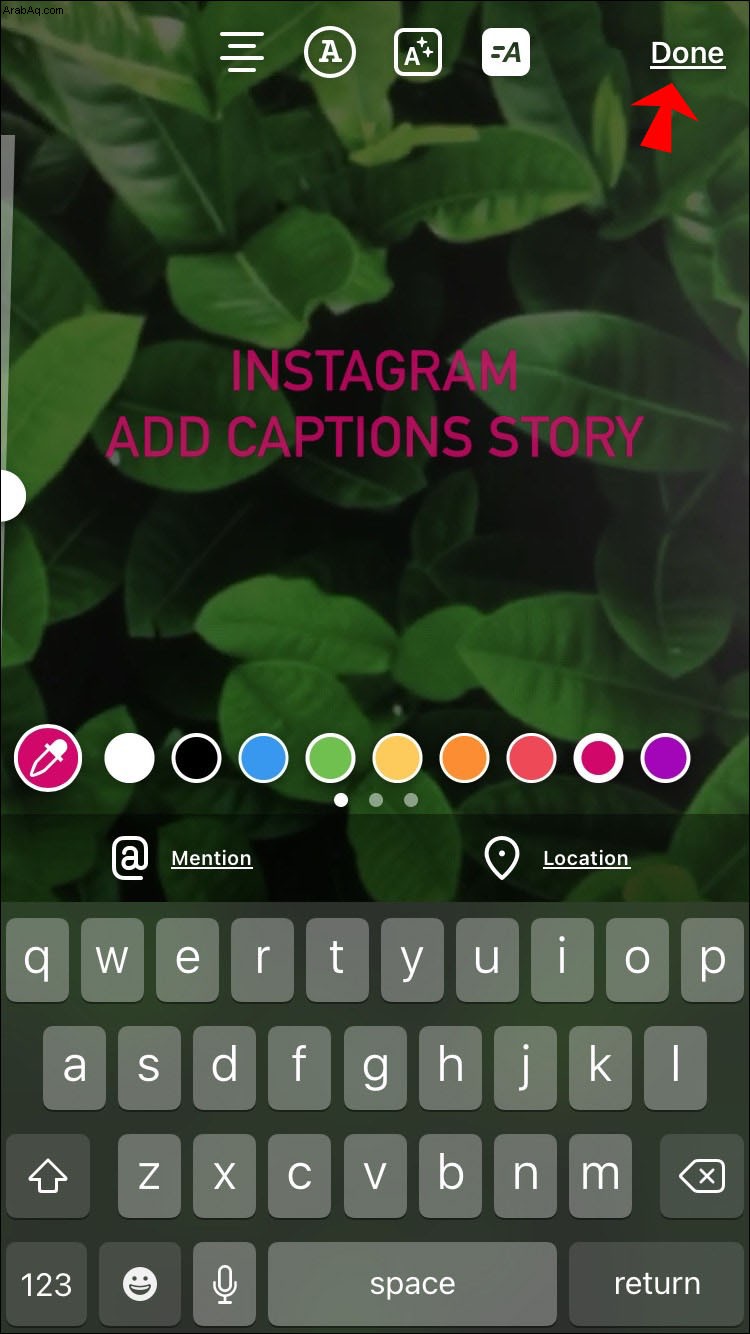
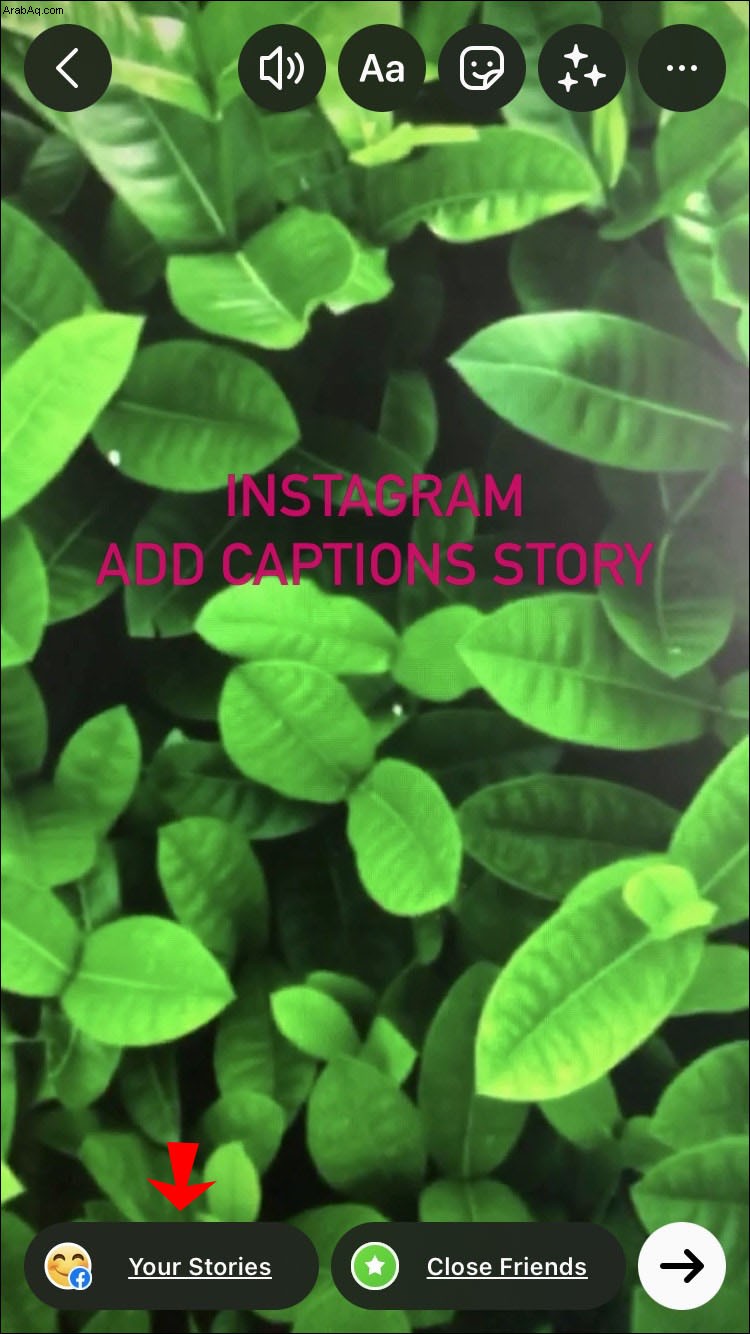
لا يسمح لك Instagram بإضافة تسميات توضيحية إلى قصتك فحسب ، بل يمكنك أيضًا تعديل تنسيق النص. على سبيل المثال ، يمكنك تغيير حجم النص ولونه وموقعه. أيضًا ، لديك أربعة خطوط نصية مختلفة للاختيار من بينها. هناك دائمًا احتمال ألا يتم نسخ كلامك بدقة ، وللأسف ، لا يمكن حاليًا تعديل النص نفسه. لهذا السبب يجب أن تتحدث بأكبر قدر ممكن من الوضوح عند تسجيل الفيديو.
وظيفة التسميات التوضيحية متاحة حاليًا لقصص Instagram فقط ، ولكنها قد تكون ممكنة أيضًا مع Instagram Reels في المستقبل القريب.
كيفية إضافة تسميات توضيحية إلى قصص Instagram على جهاز Android
ميزة التسميات التوضيحية متاحة أيضًا على Instagram لأجهزة Android. علاوة على ذلك ، لن يستغرق الأمر أكثر من دقيقة أو نحو ذلك لتمكينه. اتبع الخطوات أدناه لإضافة تسميات توضيحية إلى Instagram Story على جهاز Android:
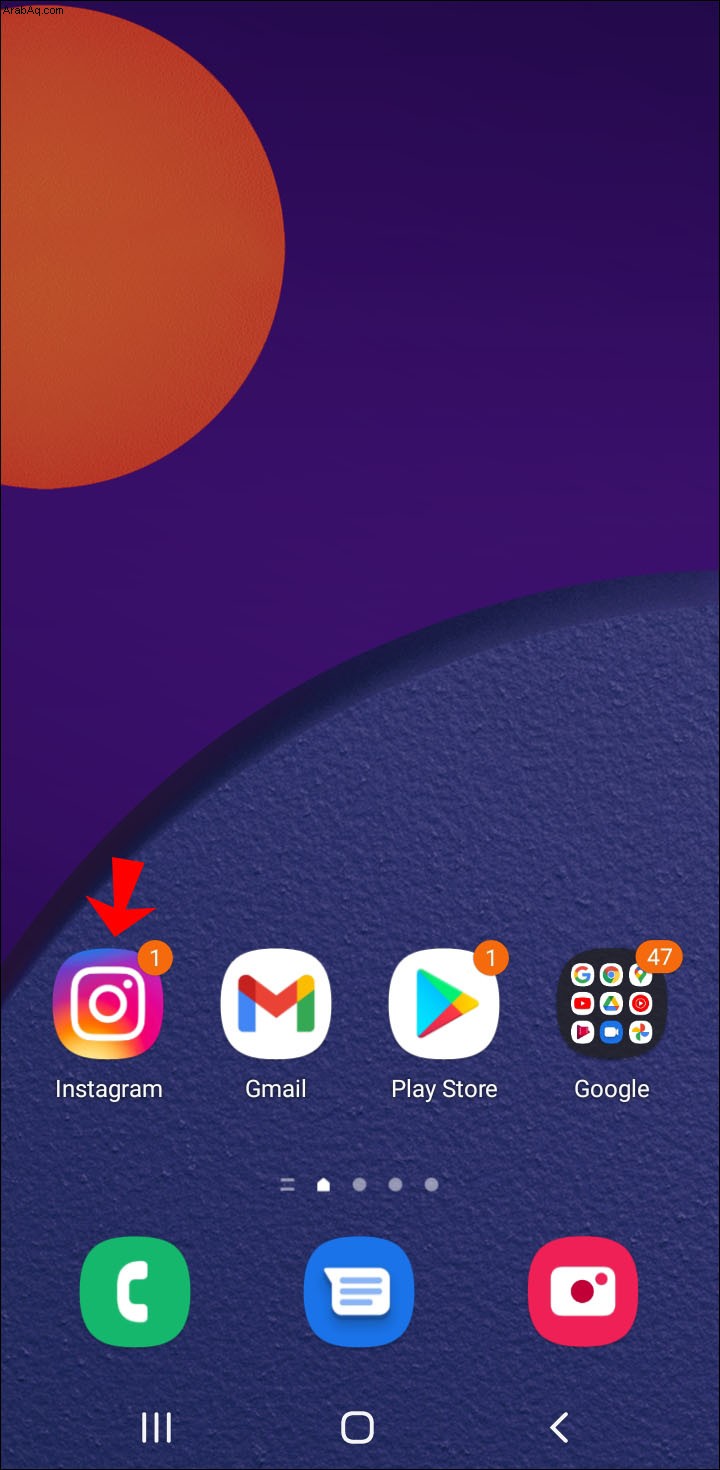
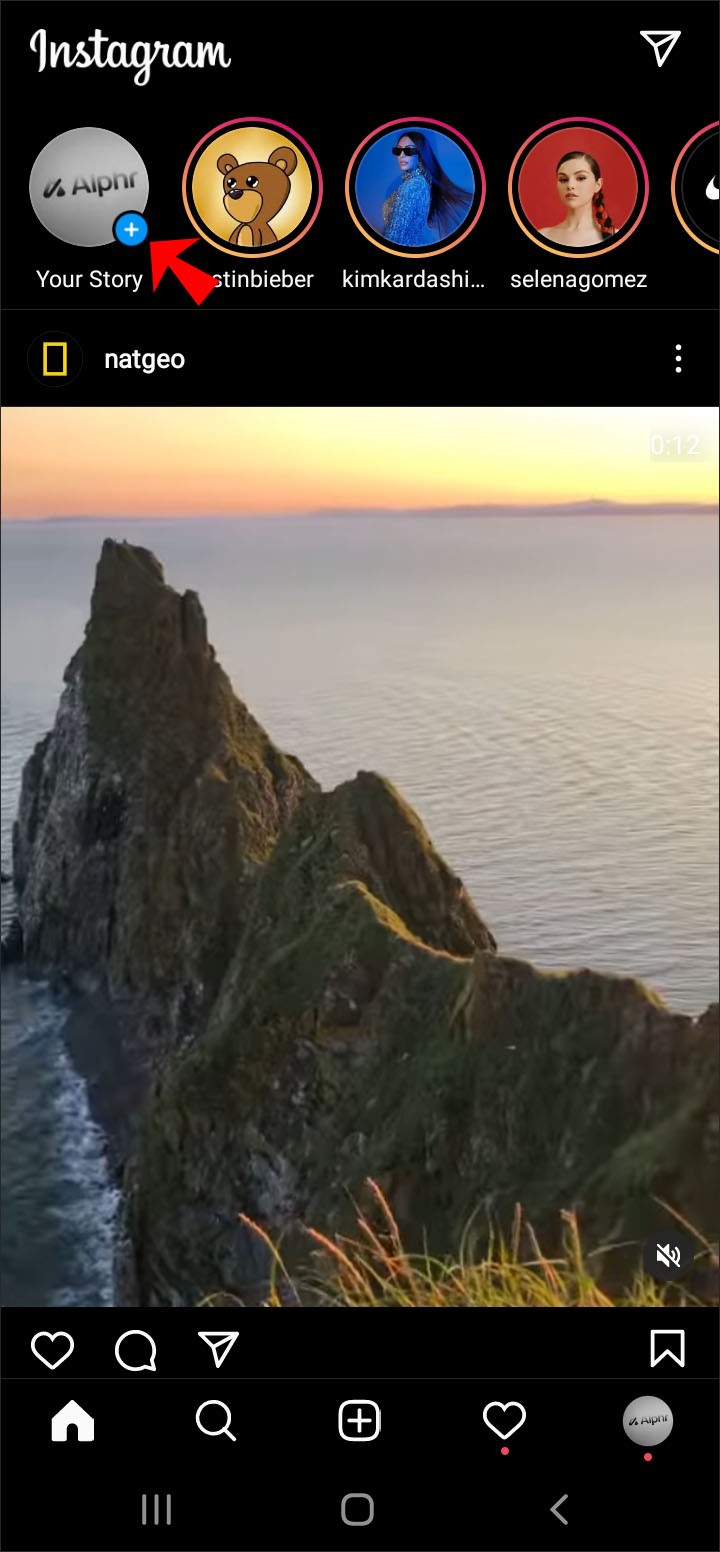

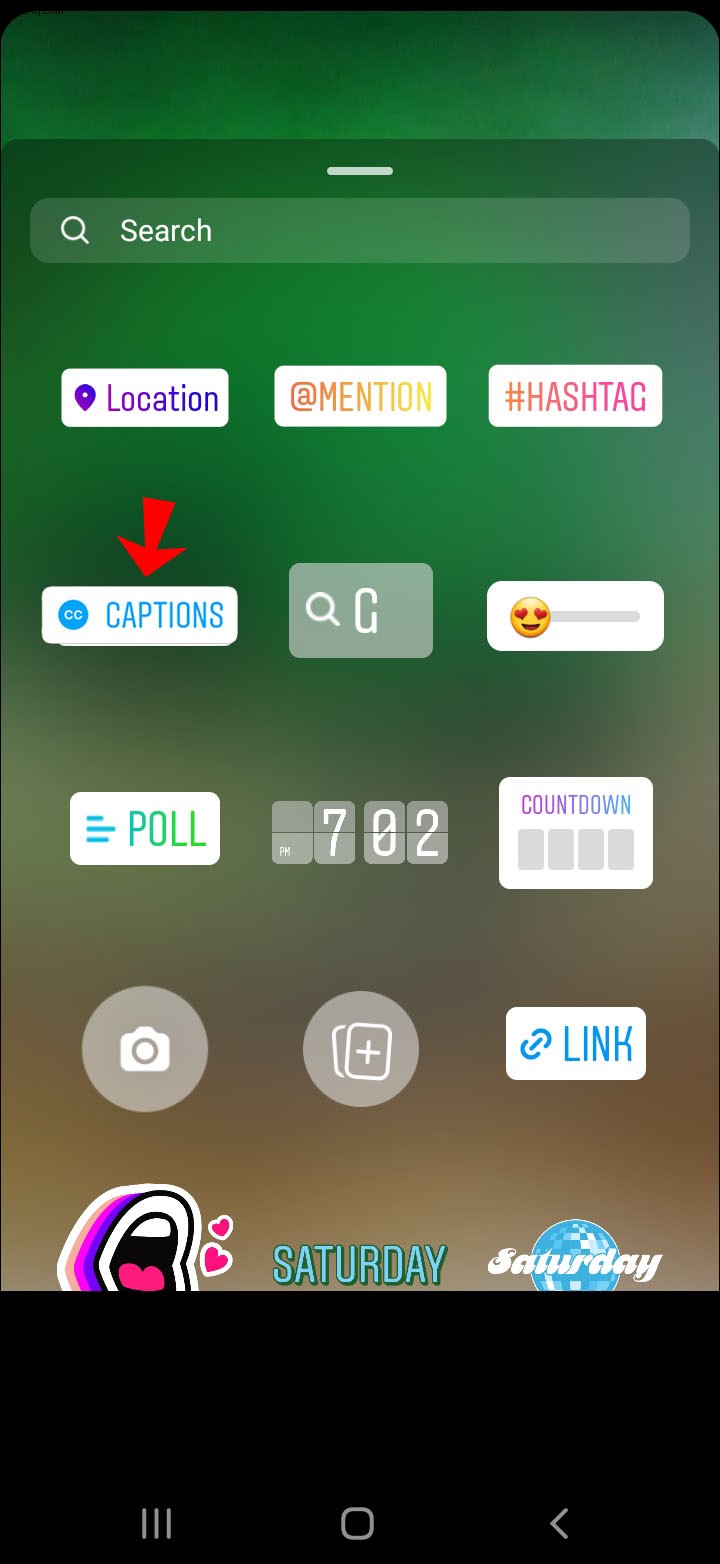
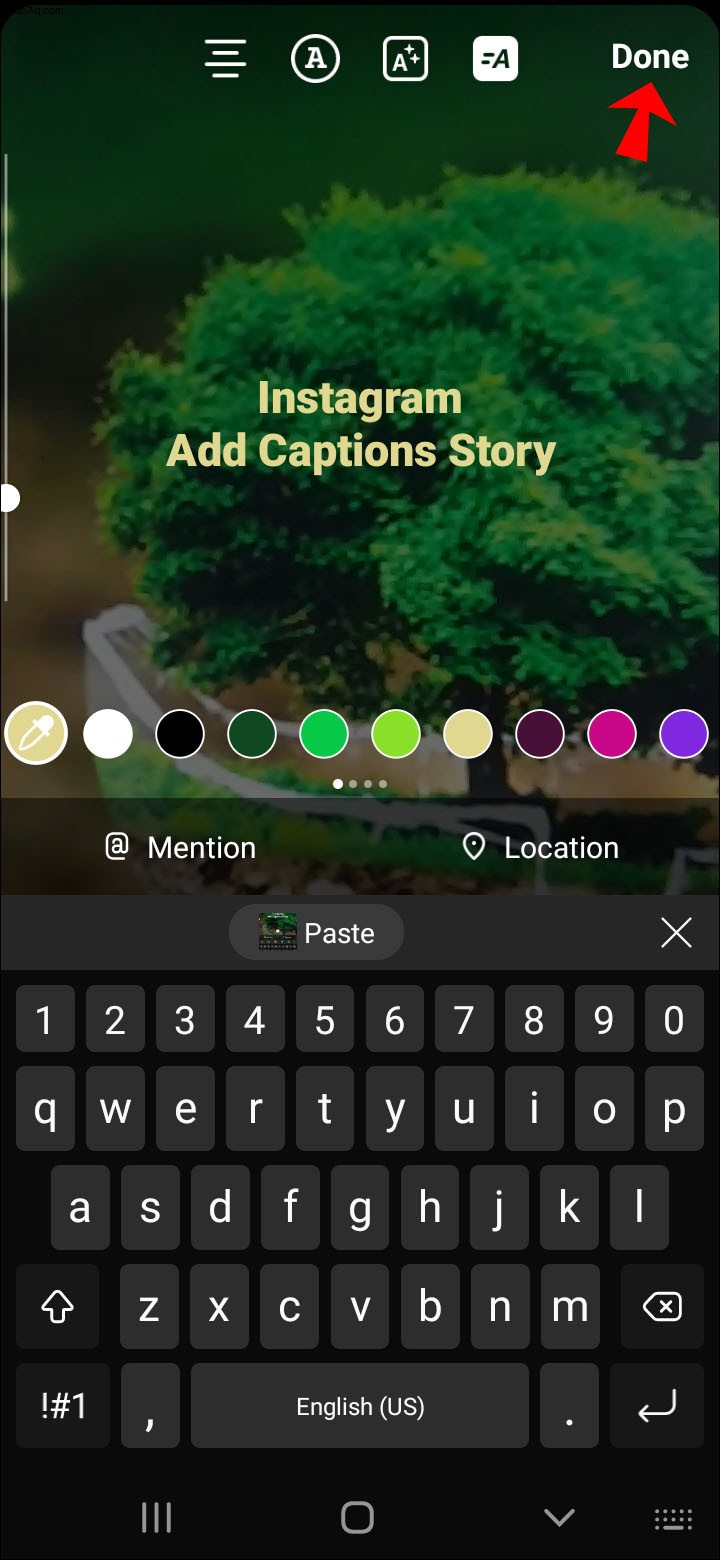
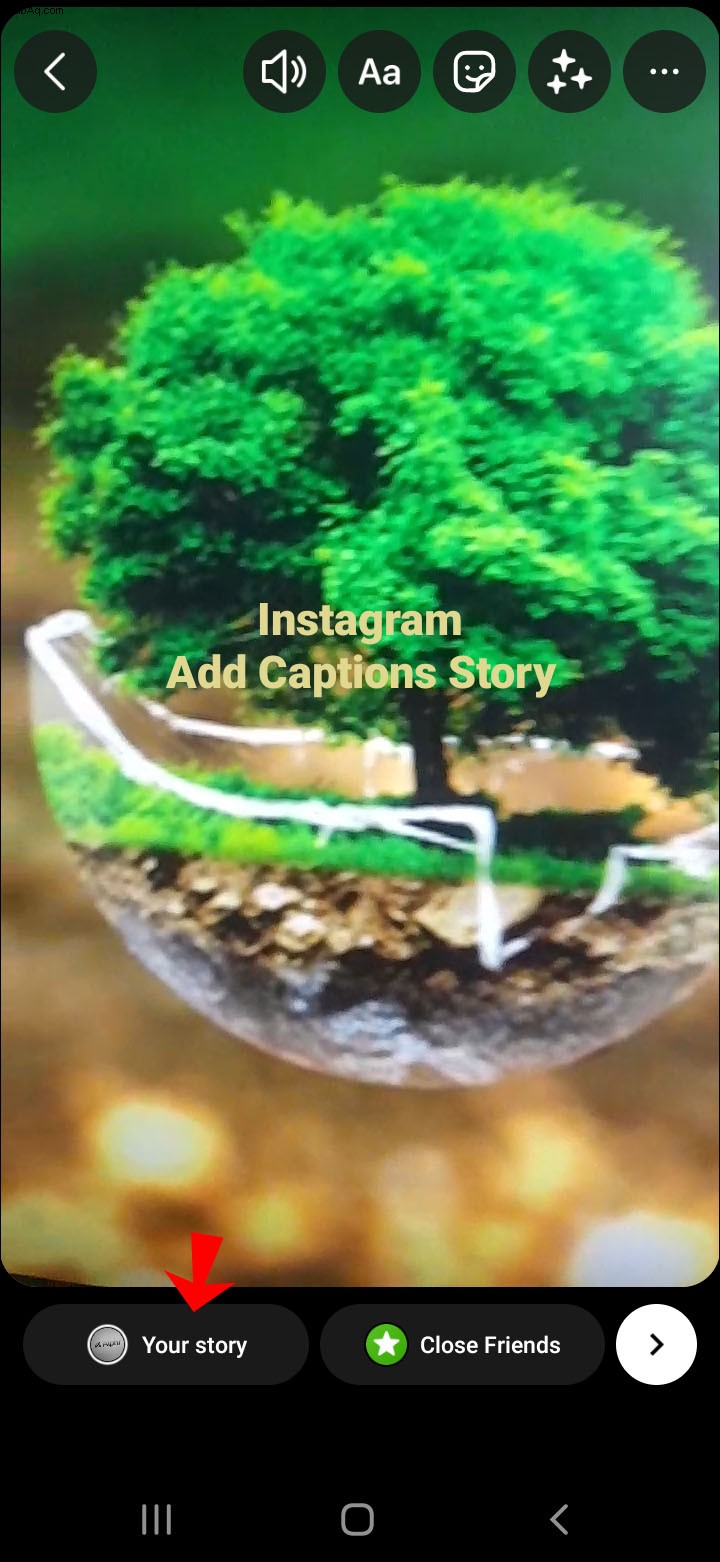
هذا كل ما في الامر. الآن سيتمكن متابعوك أو أي شخص آخر يشاهد قصتك من قراءة التسميات التوضيحية الخاصة بك.
إذا لم تتمكن من العثور على ميزة التسميات التوضيحية في قائمة الملصقات ، فمن المحتمل أن Instagram Story لا تزال غير متوفرة في بلدك. تأكد من أنك تستخدم أحدث إصدار من التطبيق. كما ذكرنا سابقًا ، إذا كنت لا تتحدث الإنجليزية ، فلن تكون ميزة التسميات التوضيحية متاحة لقصتك على Instagram.
إذا كان مقطع الفيديو الخاص بك قصيرًا نسبيًا ، ولم تذكر سوى بضع جمل ، فلا يزال بإمكانك إضافة نص إلى قصة Instagram الخاصة بك ؛ عليك فقط كتابته بنفسك. وإليك كيفية القيام بذلك:
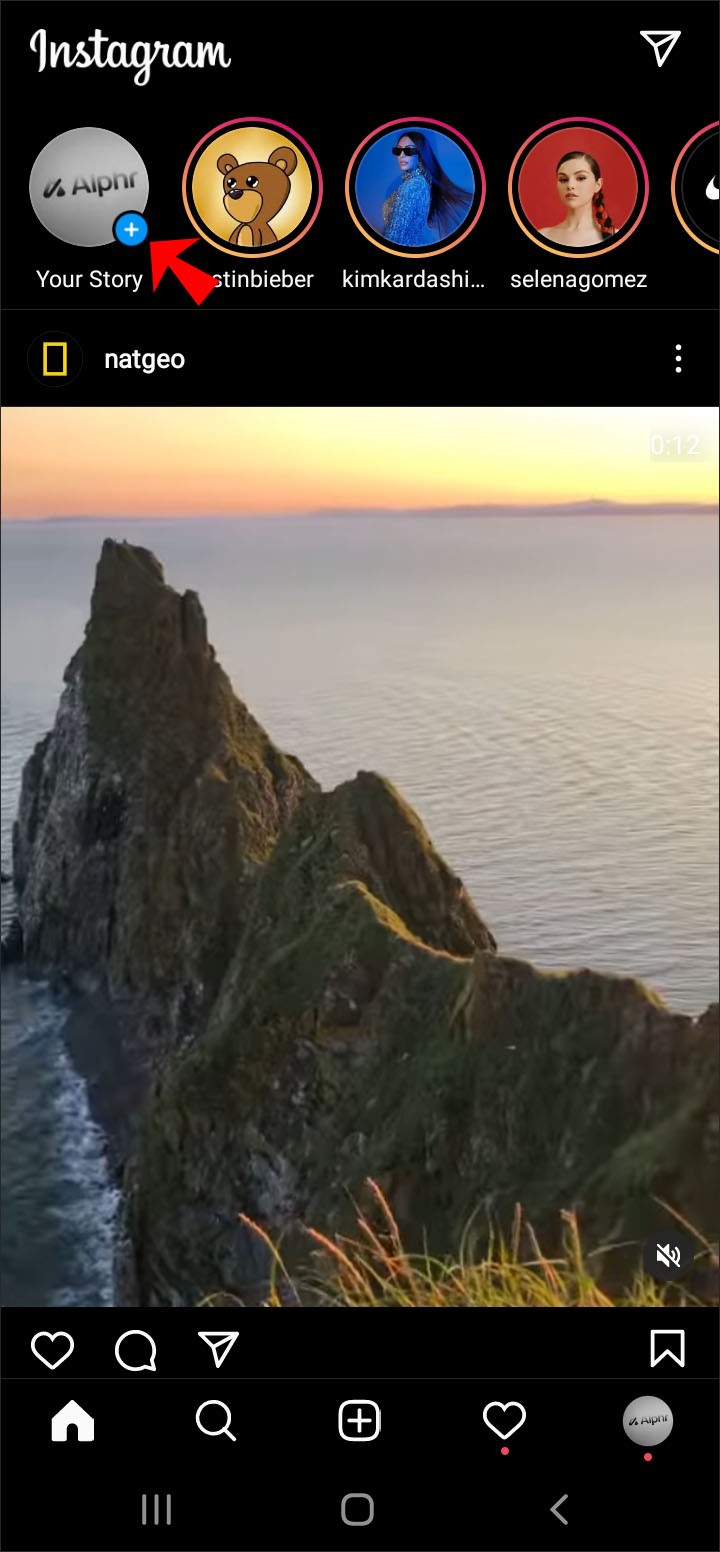
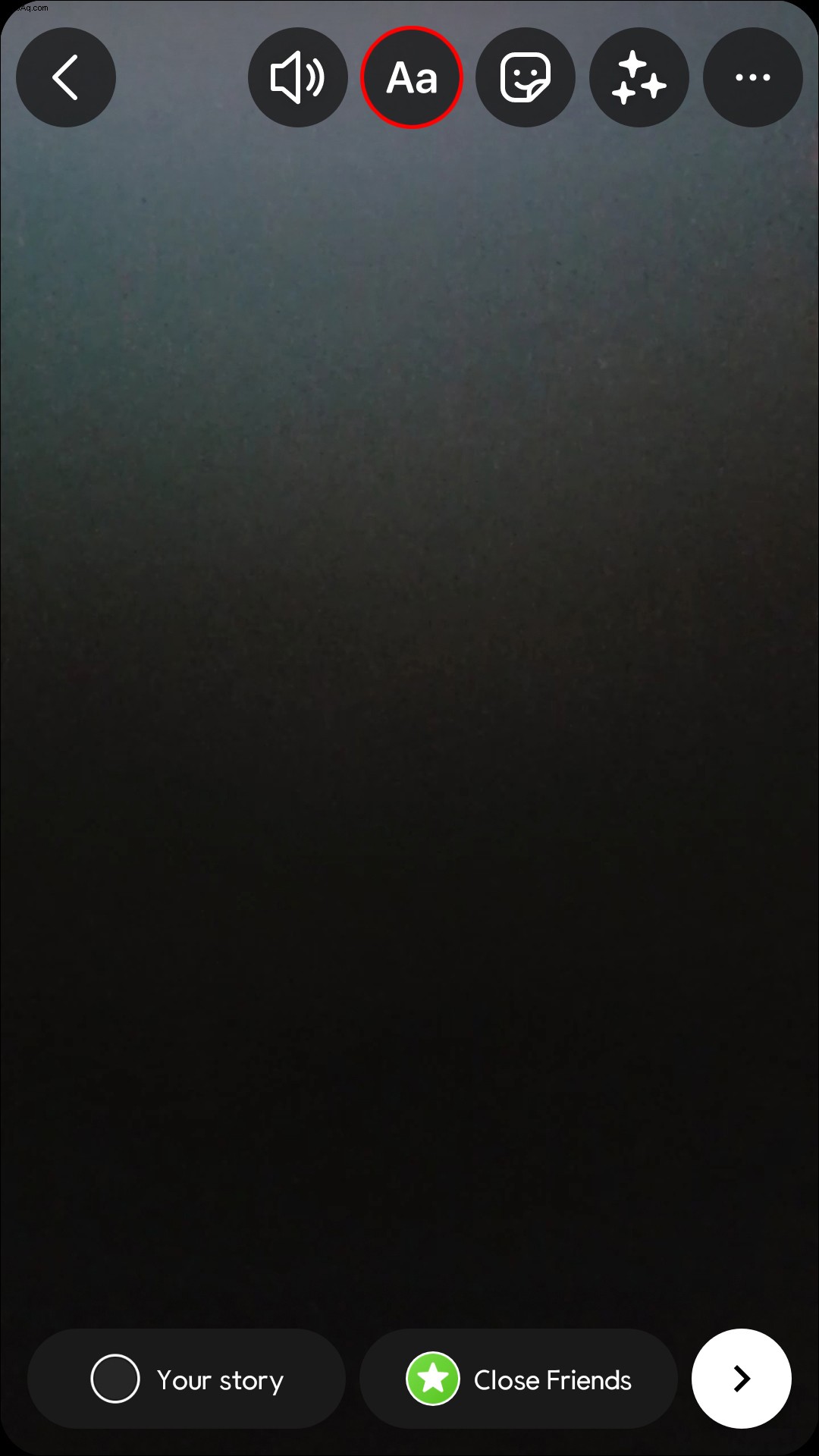
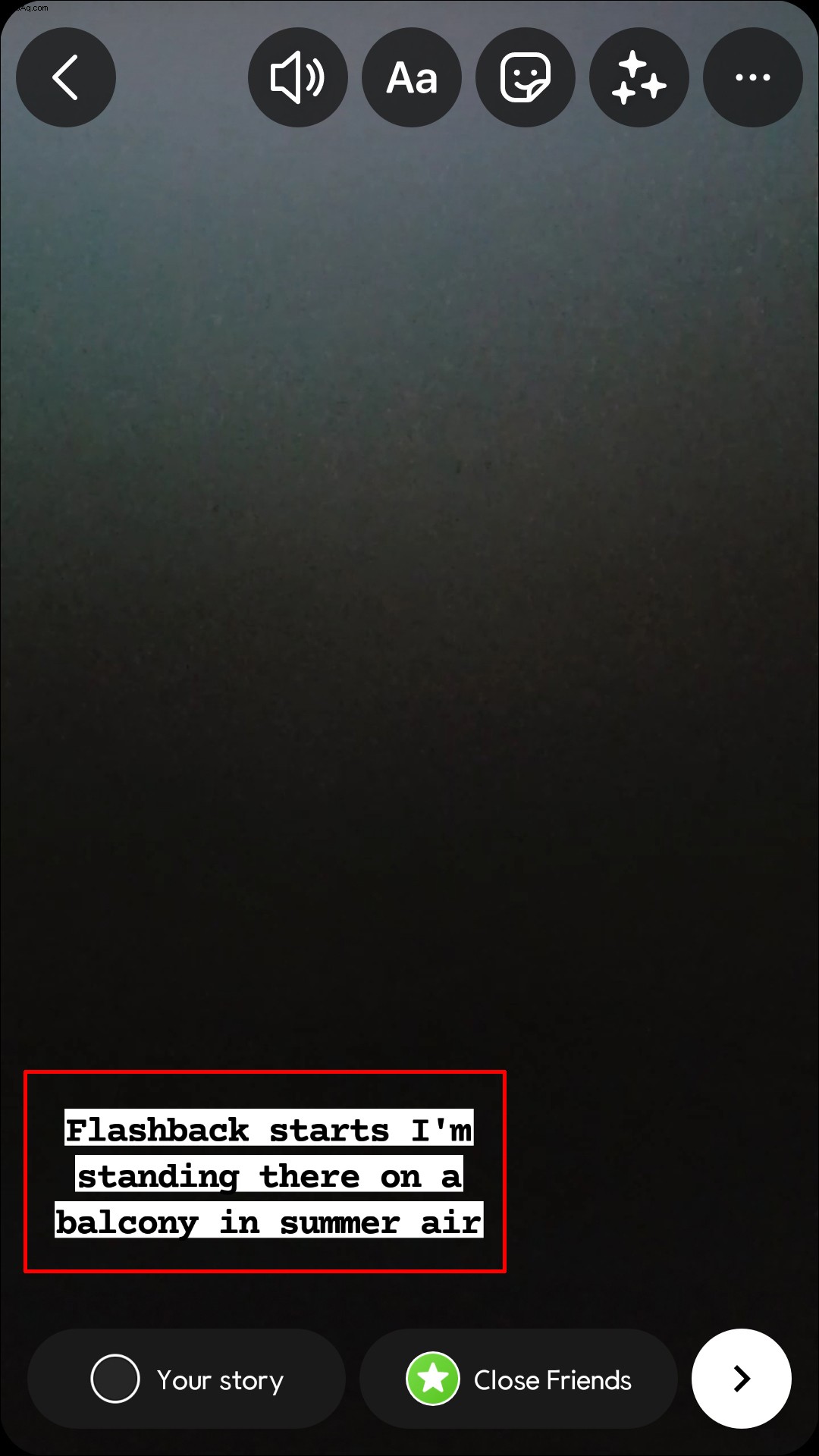
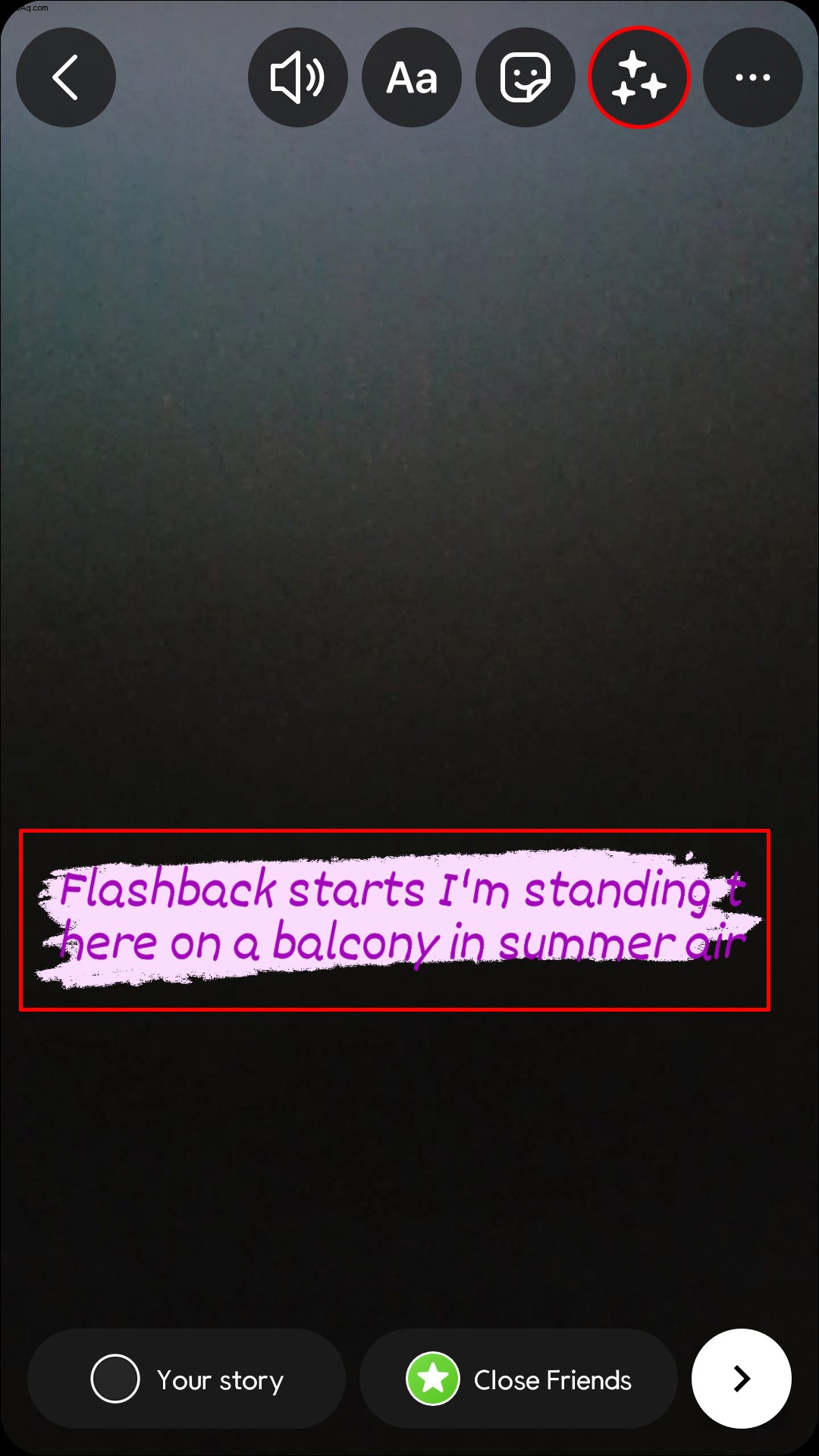
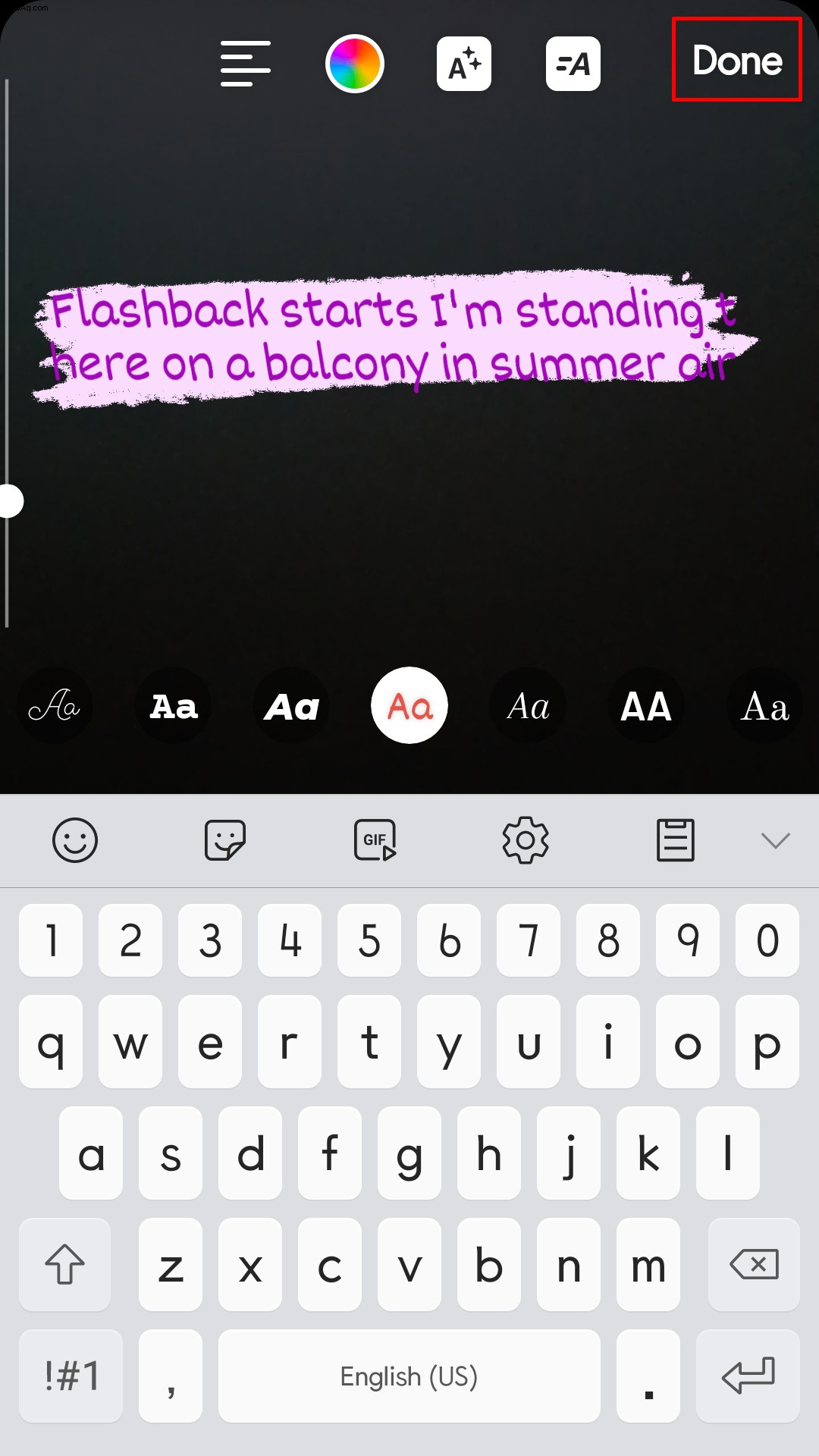
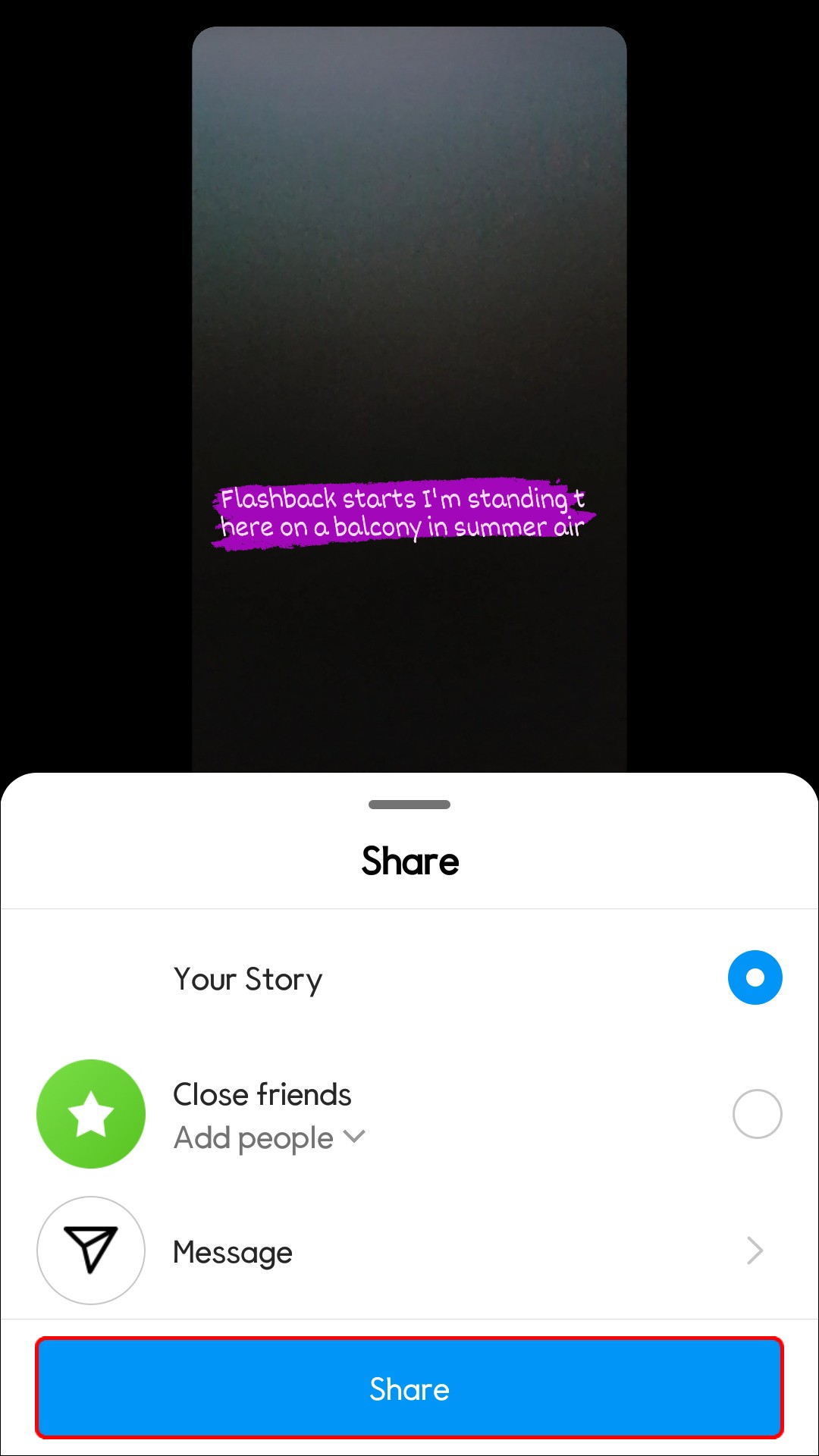
على الرغم من أن ميزة النص العادي لا تشبه ميزة التسميات التوضيحية ، إلا أنها بديل ممتاز لمقاطع الفيديو الأقصر.
كيفية إضافة تسميات توضيحية إلى قصص Instagram على جهاز الكمبيوتر
نظرًا لعدم وجود طريقة مباشرة لنشر قصة Instagram على جهاز الكمبيوتر الخاص بك ، فإن ميزة التسميات التوضيحية غير متاحة أيضًا. ومع ذلك ، يمكنك استخدام حل من خطوتين لإضافة تسميات توضيحية إلى Instagram Story الخاصة بك ونشرها من جهاز الكمبيوتر الخاص بك. أولاً ، ستحتاج إلى إضافة تسميات توضيحية إلى الفيديو الخاص بك باستخدام تطبيق تابع لجهة خارجية على جهاز الكمبيوتر الخاص بك. من هناك ، يمكنك إما نقل الفيديو إلى هاتفك أو نشره من متصفحك.
لننتقل إلى كيفية إضافة تسميات توضيحية إلى الفيديو أولاً. على الرغم من وجود العديد من تطبيقات الجهات الخارجية التي يمكنك استخدامها ، فإننا نوصي باستخدام Google Drive.
لهذه الطريقة ، تحتاج إلى تحميل الفيديو على حساب Google Drive الخاص بك. بعد ذلك ، يجب كتابة التسميات التوضيحية بتنسيق SRT ، والذي يجب حفظه على جهاز الكمبيوتر الخاص بك أو Google Drive. إليك ما عليك القيام به بعد ذلك:
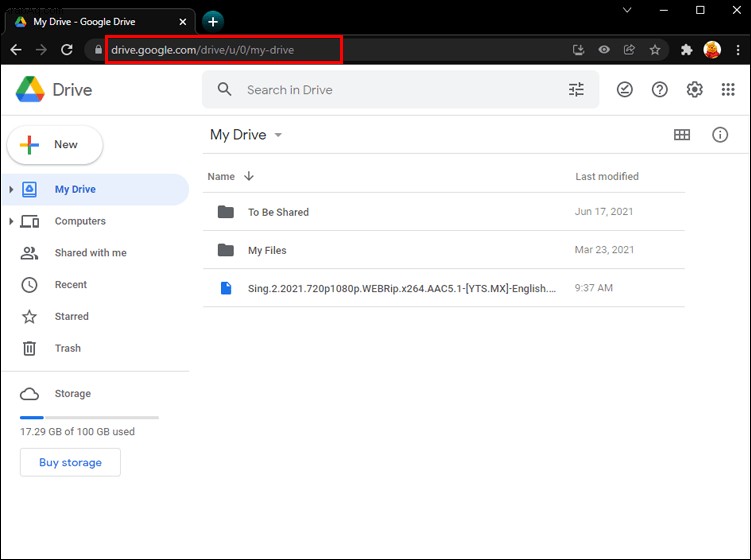
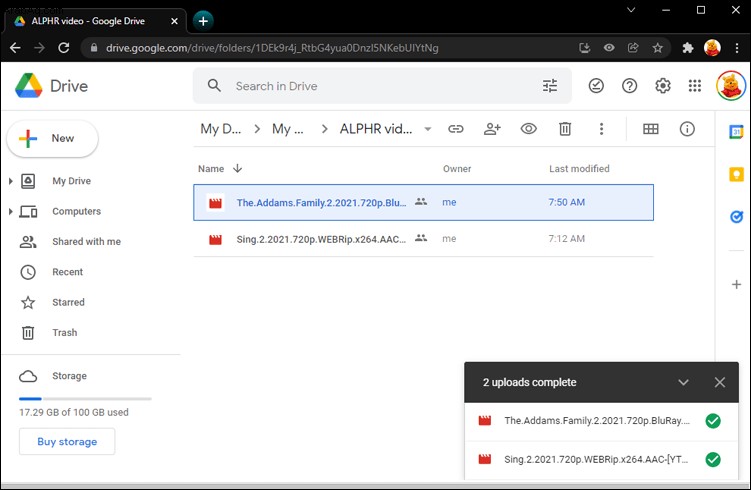
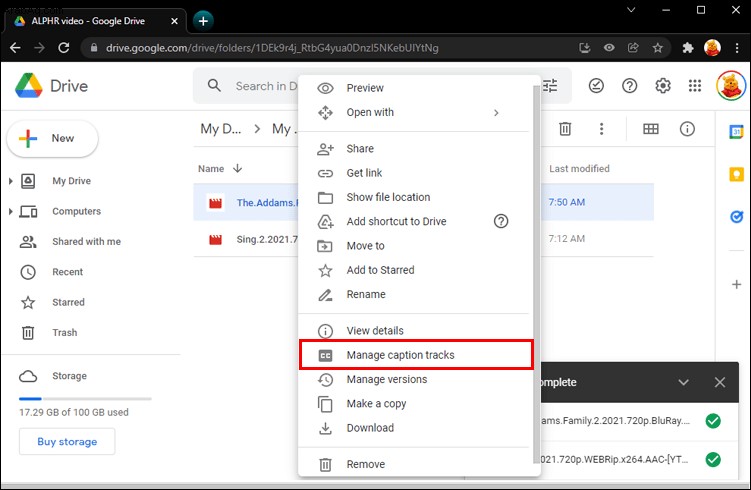
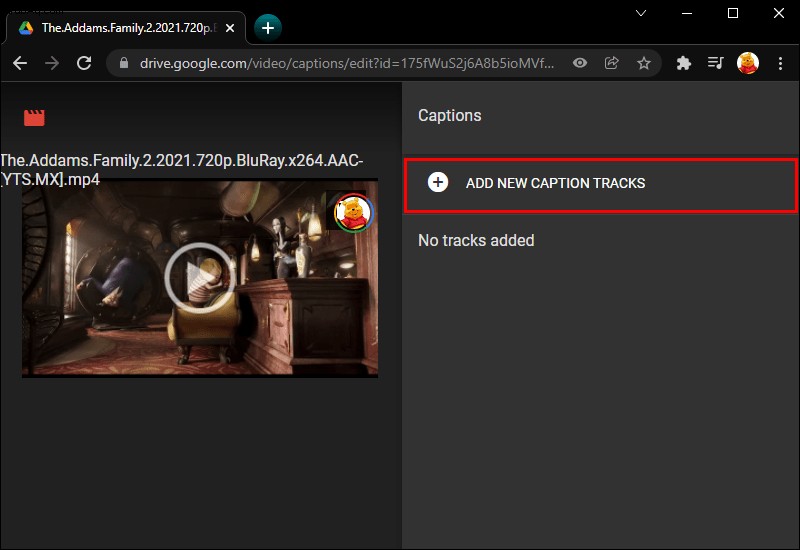
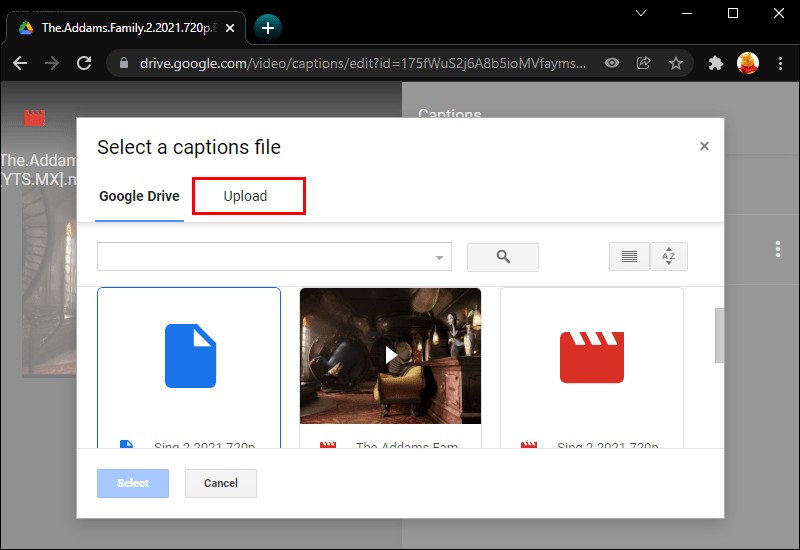
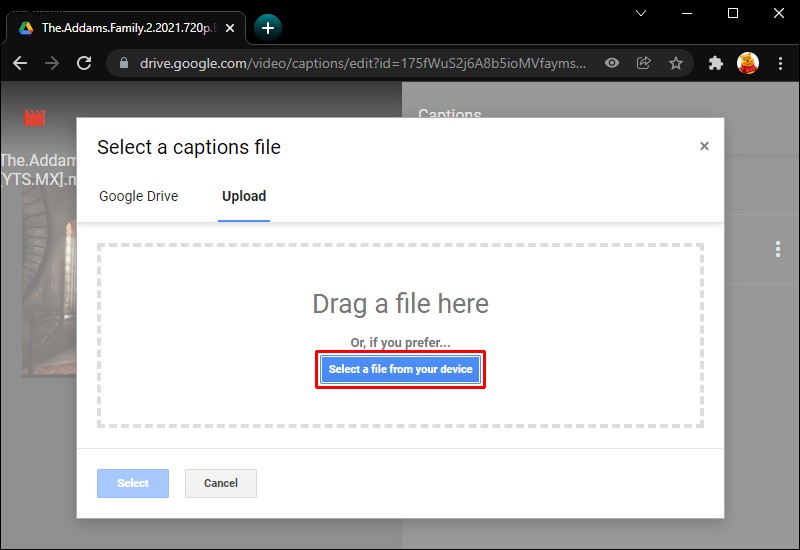
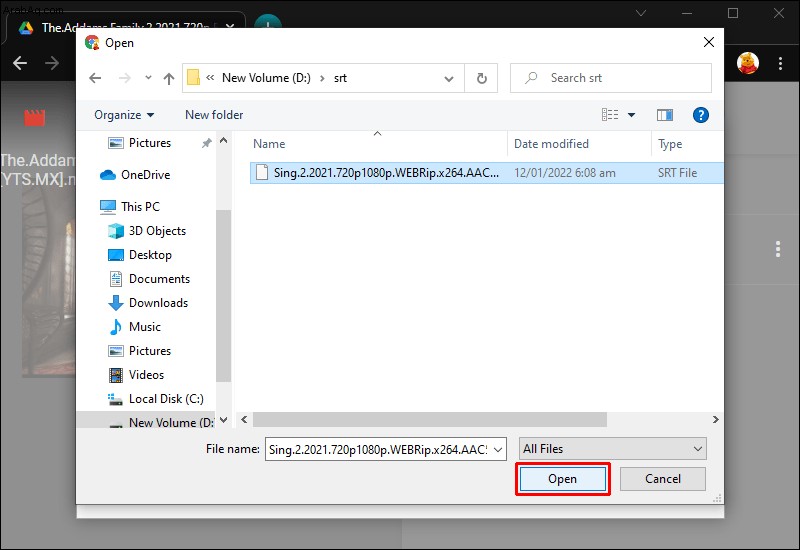
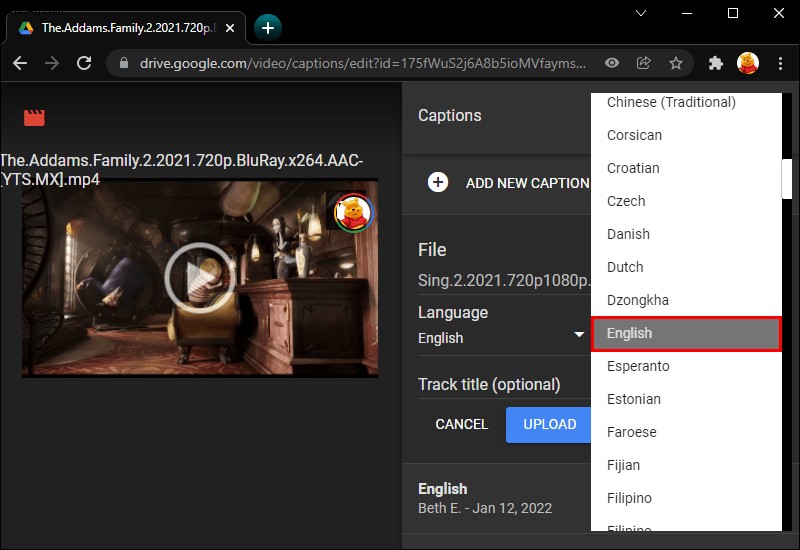
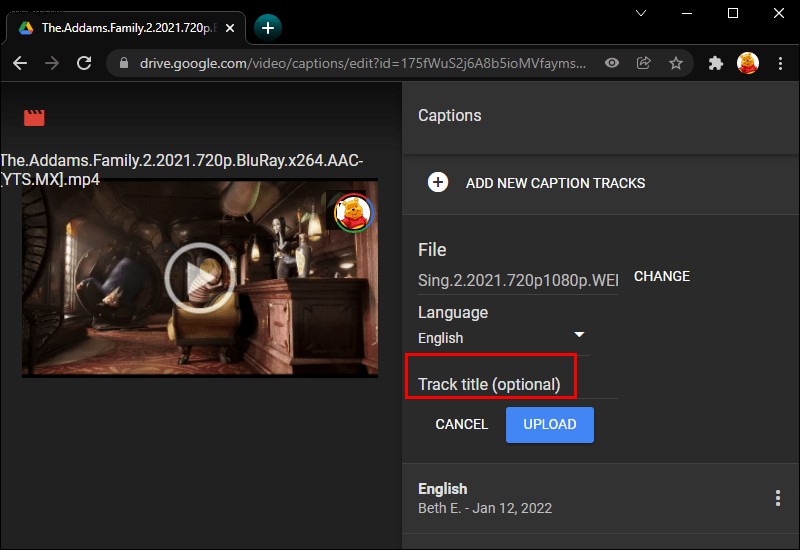
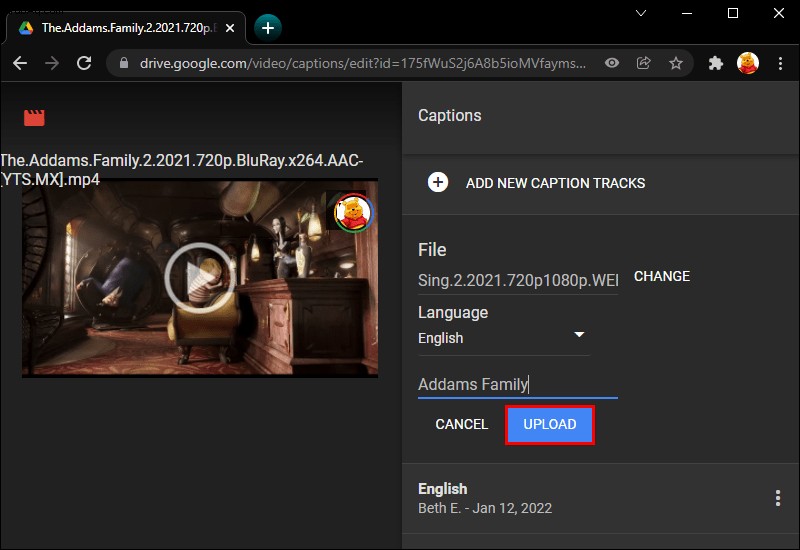
الآن بعد أن أضفت التسميات التوضيحية إلى مقطع الفيديو الخاص بك ، قم بتنزيلها على جهاز الكمبيوتر الخاص بك. حان الوقت لنشره على Instagram الخاص بك. اتبع الخطوات أدناه للقيام بذلك بالضبط:
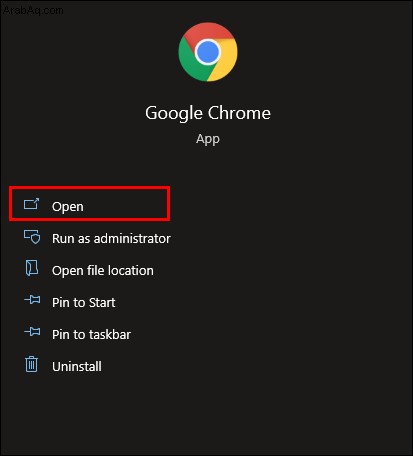
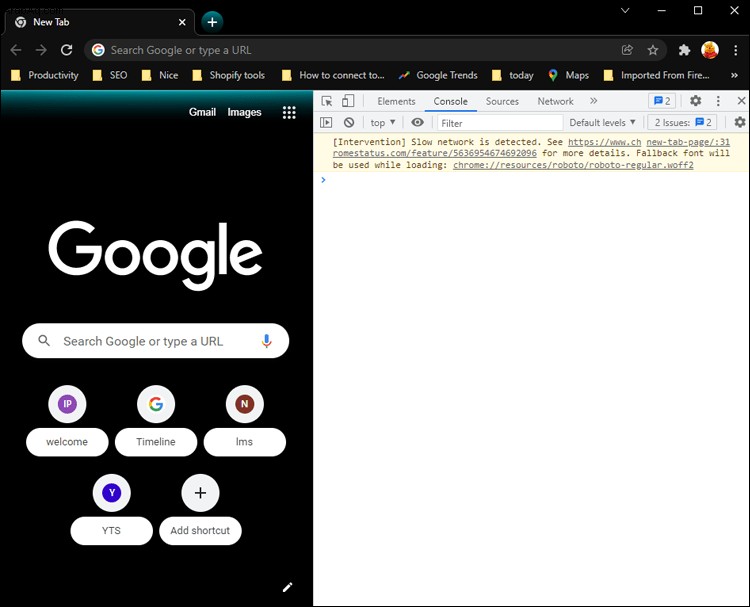
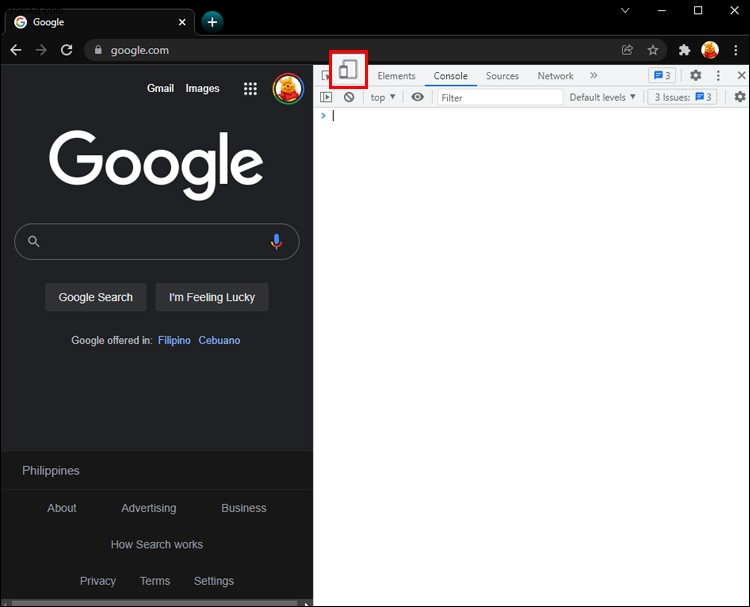
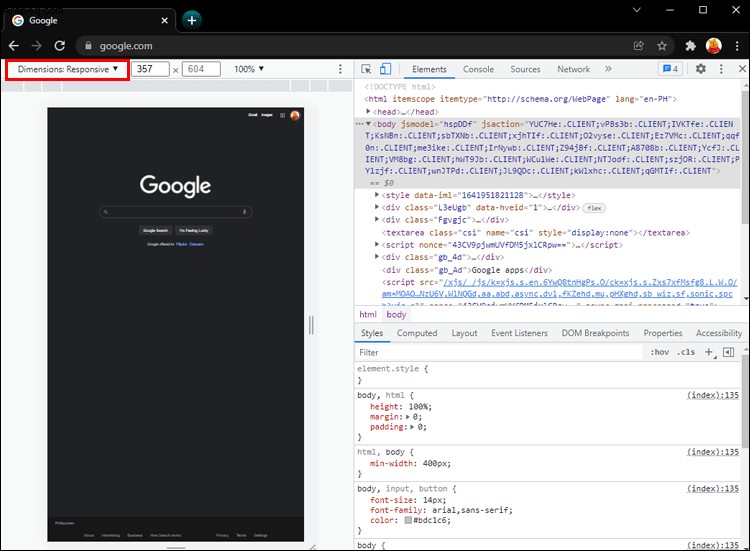
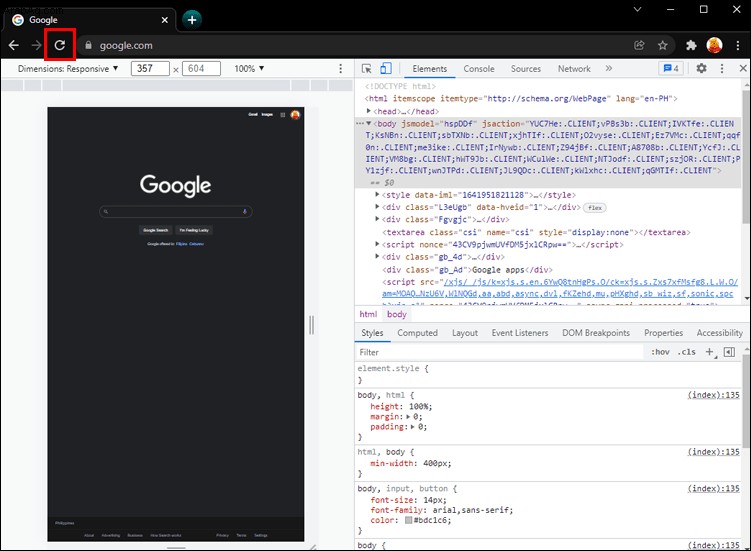
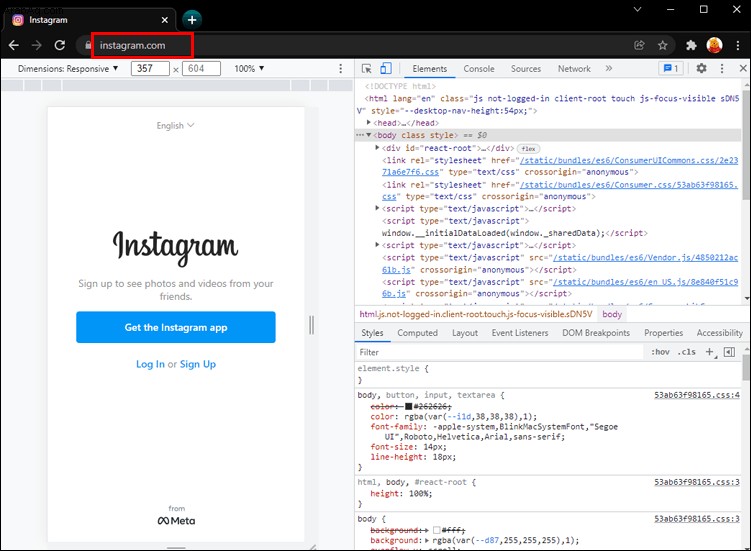
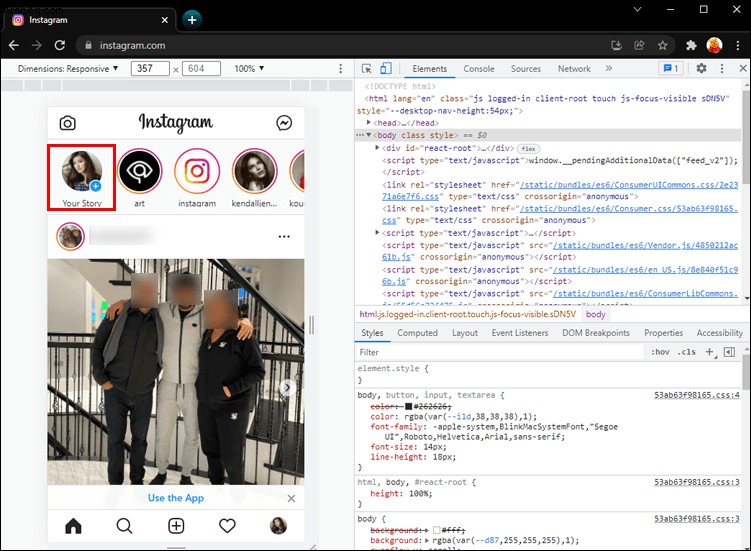
قد تبدو هذه الطريقة أكثر تعقيدًا ، لكنها تؤتي ثمارها إذا لم تتمكن من استخدام جهازك المحمول في الوقت الحالي. كما أنها أكثر قوة نظرًا لأنك تجمع التسميات التوضيحية بنفسك. ستتمكن من تدوين التسميات التوضيحية بدقة ، وليس من الضروري أن تكون باللغة الإنجليزية.
اجعل قصصك على Instagram أفضل باستخدام التسميات التوضيحية
بينما كانت إضافة نص إلى قصص Instagram الخاصة بك دائمًا ميزة مفيدة ، فإن التسميات التوضيحية التي تم إنشاؤها تلقائيًا أفضل. إنها تسمح لمتابعيك بقراءة ما تتحدث عنه عندما لا يتمكنون من سماعك. على الرغم من أن هذه الميزة غير متوفرة في جميع أنحاء العالم حتى الآن ، إلا أن هناك أشياء يمكنك القيام بها لإضافة تسميات توضيحية يدويًا.
هل سبق لك إضافة تسميات توضيحية إلى قصة Instagram الخاصة بك من قبل؟ كيف فعلتها؟ هل اتبعت الطريقة من هذا الدليل؟ أخبرنا في قسم التعليقات أدناه.